怎样修改win7桌面文件路径 修改win7桌面文件路径的方法
更新时间:2021-04-28 10:08:00作者:mei
正常情况下,win7系统桌面路径默认为C盘,如果电脑遇到故障问题要重装系统,可以会导致桌面文件是会丢失,为避免此类事情发生,大家一般会修改一下win7桌面文件路径,这要怎么操作呢?接下去和大家说一下修改win7桌面文件路径的方法,想要修改的用户一起来操作。

win7桌面文件路径修改教程桌面存储路径:
A、用户桌面 C:\Users\Administrator\Desktop
B、系统桌面 C:\Users\Public\Desktop
1、首先,在D盘或是E盘新建一个名字为桌面的文件夹;
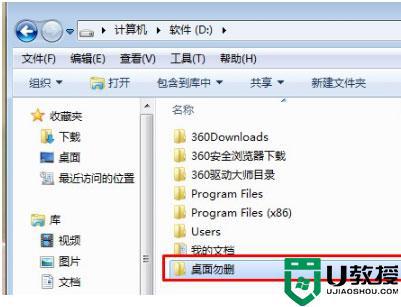
2、然后,在搜索栏输入C:\用户\Administrator\桌面进行快速检索;
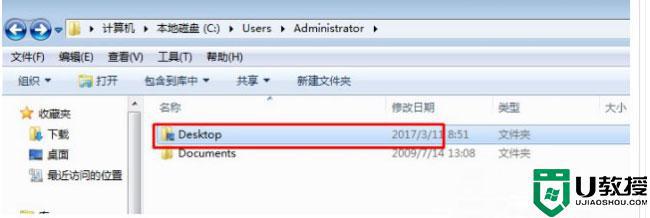
3、在这个文件上单击鼠标右键,单击“属性”。点击“位置”,选择其中的“移动(M)”选项,鼠标选中刚刚新建的文件夹,在新出现的弹窗中选择“是”,最后再耐心等待片刻即可。
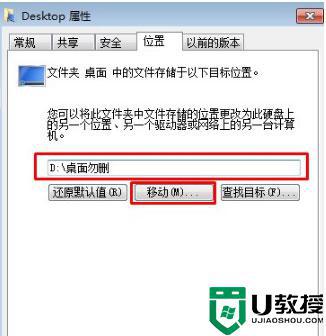
win7桌面文件路径修改恢复方法:您可以尝试再次登录administrator账号查找,如果依旧无法找到,可以尝试使用系统还原:
一、打开“控制面板”。
二、点击恢复(查看方式小图标)。
三、对话框弹出后点击“开始系统还原”,点击“下一步”,然后系统会显示还原点。
四、选择还原点后系统就会开始还原,完成后,确认问题是否解决。

综上所述win7系统修改桌面文件路径的详细步骤,操作步骤简单,希望能够帮助到大家。
怎样修改win7桌面文件路径 修改win7桌面文件路径的方法相关教程
- win7如何修改桌面文件路径 win7怎么更改桌面路径
- win7桌面文件路径在哪里 win7桌面文件在C盘哪
- win7怎样修改user文件夹路径 win7更改用户文件夹路径的步骤
- win7怎么把桌面文件路径改到d盘
- win7保存路径怎么修改 win7默认保存路径修改设置方法
- windows7怎么把桌面路径设置到d盘 win7将c盘桌面路径改为d盘的方法
- win7临时文件夹路径如何更改
- win7默认安装路径修改成d盘方法 win7默认安装路径怎么修改
- win7我的文档更改路径设置方法 win7如何更改我的文档路径
- win7如何改变软件安装路径 win7改变软件安装路径的设置方法
- Win11怎么用U盘安装 Win11系统U盘安装教程
- Win10如何删除登录账号 Win10删除登录账号的方法
- win7系统分区教程
- win7共享打印机用户名和密码每次都要输入怎么办
- Win7连接不上网络错误代码651
- Win7防火墙提示“错误3:系统找不到指定路径”的解决措施
热门推荐
win7系统教程推荐
- 1 win7电脑定时开机怎么设置 win7系统设置定时开机方法
- 2 win7玩魔兽争霸3提示内存不足解决方法
- 3 最新可用的win7专业版激活码 win7专业版永久激活码合集2022
- 4 星际争霸win7全屏设置方法 星际争霸如何全屏win7
- 5 星际争霸win7打不开怎么回事 win7星际争霸无法启动如何处理
- 6 win7电脑截屏的快捷键是什么 win7电脑怎样截屏快捷键
- 7 win7怎么更改屏幕亮度 win7改屏幕亮度设置方法
- 8 win7管理员账户被停用怎么办 win7管理员账户被停用如何解决
- 9 win7如何清理c盘空间不影响系统 win7怎么清理c盘空间而不影响正常使用
- 10 win7显示内存不足怎么解决 win7经常显示内存不足怎么办

